
Våre elektroniske enheter er en viktig del av livene våre; jobbe, kommunisere med våre kjære, studere, lese en interessant bok eller bare underholde oss selv med et morsomt spill er bare noen av aktivitetene vi kan utføre takket være dem. Derfor er det forståelig at når disse slutter å virke maksimalt blir vi litt overveldet. Nettopp i denne artikkelen vil vi snakke om hvordan du tilbakestiller et nettbrett. Prosedyre som i mange tilfeller kan være løsningen på disse problemene.
Det kan være skremmende for deg, men Vi forsikrer deg om at hvis du følger våre guider til punkt og prikke, det blir veldig enkelt. Det er mange årsaker som kan føre til at du må tilbakestille nettbrettet ditt, å identifisere dem i tide kan forhindre ytterligere og sannsynligvis uopprettelig skade på operativsystemet til enheten din; til og med føre til at du mister all informasjonen du har lagret i den og det kan være veldig viktig for deg.
Hva er å tilbakestille et nettbrett?
Dette er et begrep som brukes ganske ofte. Også kjent som formatering eller tilbakestilling av fabrikkdata, består denne prosessen av å slette all informasjonen på enheten din.

Alt dette gjøres med Målet er å prøve å reparere og løse en eller annen type problem som nettbrettet ditt opplever, noe vi skal snakke om senere.
Hvilket innhold går tapt når du tilbakestiller et nettbrett?
- Apper du har installert, samt alle dataene til disse. Inkludert din påloggingskontoer og mer informasjon som du har konfigurert i denne.
- All musikk, bilder, videoer og andre filer som er lagret i den interne lagringen på nettbrettet.
- Innstillinger som er endret av deg, samt eventuelle innstillinger du har angitt.
- Systemdata, alarmer og merknader.
- Google-kontoer som du har konfigurert på nettbrettet.
Hvordan tilbakestille nettbrettet?
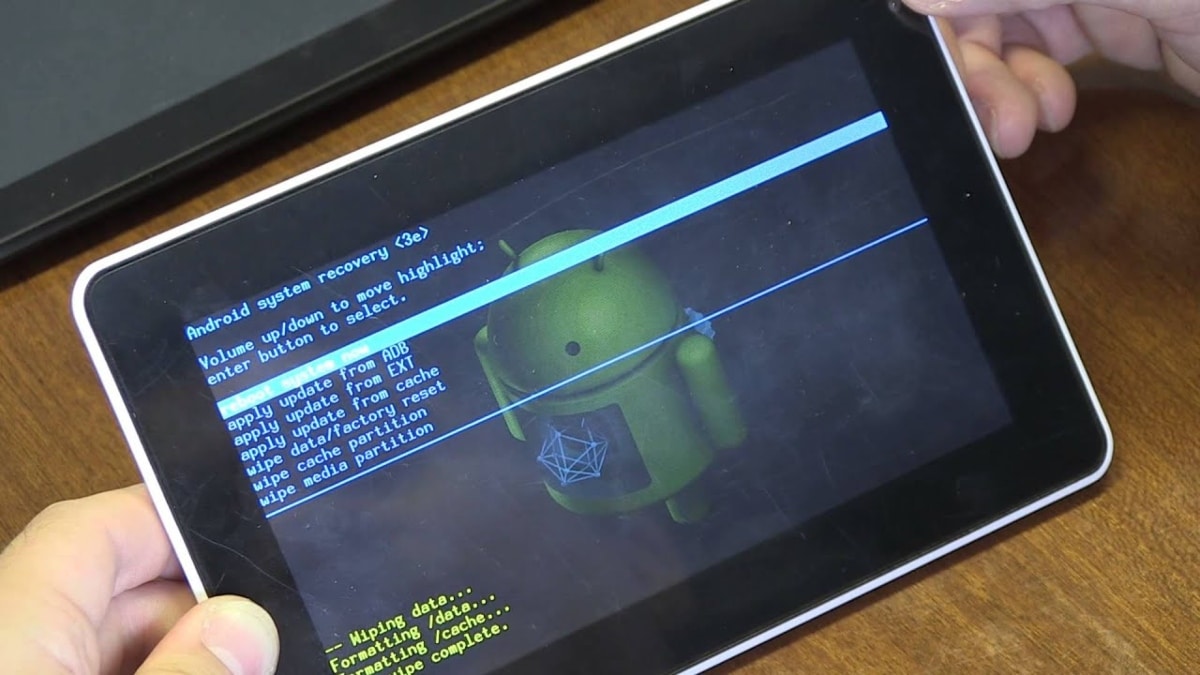
Måten å utføre en tilbakestilling på er ganske enkel. Selv om vi minner deg om at resultatet vil være tap av all informasjonen i den, samt applikasjonene dine og andre innstillinger.
Av denne grunn, det første trinnet før du tilbakestiller nettbrettet, vil være å ta en sikkerhetskopi av informasjonen din, I tilfelle du selvfølgelig vil beholde den.
Derfor har vi besluttet å dele prosessen i to punkter:
Lag din sikkerhetskopi
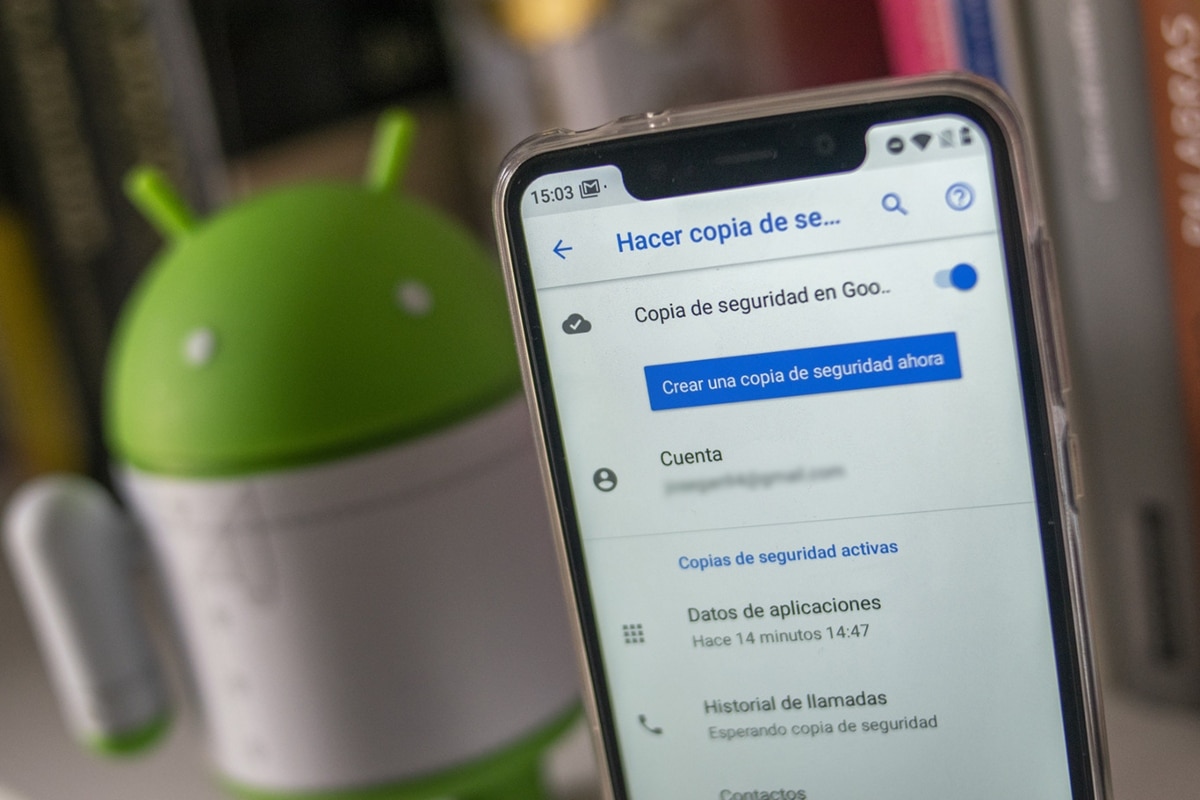
For å gjøre dette, følg disse trinnene som vi viser:
- Få tilgang til Innstillinger-appen eller Innstillinger av nettbrettet ditt. Navnet kan variere, avhengig av modellen eller selskapet som utvikler enheten.
- Når du er inne i applikasjonen, Finn alternativet Sikkerhetskopiering og gjenoppretting. Den kan også endre navn eller plassering.
- For dette anbefaler vi at du ser etter det direkte fra søkemotoren.
- Når du klarer å finne sikkerhetskopieringsfunksjonen, trykk på henne.
- Aktiverer funksjonen til Automatisk sikkerhetskopiering og bestemme frekvensen du vil at den skal utføres med.
- I dette tilfellet, siden du vil gjøre det i det øyeblikket, trykk på det alternativet og vent til prosessen er ferdig.

På samme måte kan du lagre informasjonen du ikke vil miste under prosessen med å tilbakestille nettbrettet på et SD-kort eller kopier det til en datamaskin.
formater nettbrettet
Før du starter denne prosedyren, Vi anbefaler at du lader nettbrettet maksimalt. I løpet av tiden det tar å fullføre, er det ideelle at du holder den koblet til strømmen.
Disse målingene er for forhindre at den går tom for lading uten å fullføre tilbakestillingen, som kan forårsake uopprettelig skade på nettbrettprogramvaren.
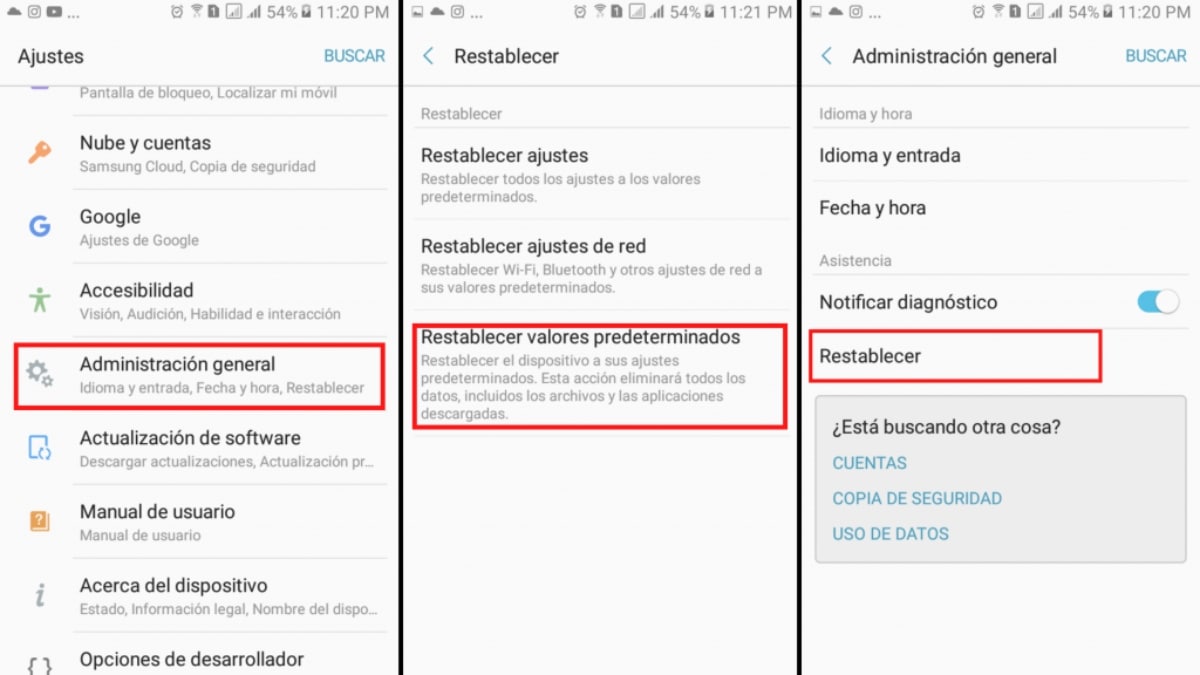
Nå ja, følg disse trinnene:
- Det første trinnet blir få tilgang til applikasjonen Innstillinger eller Innstillinger av nettbrettet ditt.
- Husk dette navnet kan variere avhengig av modell og enhetsmerke.
- Blant alle tilgjengelige funksjoner, finn Sikkerhetskopiering og gjenoppretting.
- Hvis du ikke finner den med det navnet, prøv Tilbakestill alle innstillinger.
- Navnet på denne funksjonen er ganske variabel, så hvis du ikke kan finne den, utføre et søk fra søkefeltet av søknaden.
- Når funksjonen er funnet, klikk på den og deretter på Alternativ for tilbakestilling av fabrikkdata.
- Les nøye informasjonen som systemet gir deg om tilbakestillingsprosessen.
- Når du er enig i alt, trykk OK.
- Tilbakestillingen det kan ta noen minutter Det er helt normalt.
- Vent til det er ferdig stille, og så du må konfigurere den på nytt følge trinnene som vil vise deg.
- Klar! Dermed du vil ha tilbakestilt nettbrettet og den vil være klar til å brukes igjen.
Hvorfor er det nødvendig å tilbakestille et nettbrett?
Det er mange tilfeller der tilbakestilling av fabrikkdata til enheten din kan finne løsningen på ethvert problem han presenterer.
Noen av de vanligste er:
- I tilfelle du har kjøpt et nytt nettbrett, du vil selge eller gi bort din gamle til en venn eller kjent. Vår anbefaling i disse tilfellene er at du alltid tilbakestiller enheten. Ellers ville du gi tilgang til informasjon og personlige kontoer.
- Ved noen anledninger, du nettbrettet kan ha et virus eller en eller annen type skadelig programvare. Det vil si programvare som kjører stille, uten eierens viten; Målet med disse programmene er å forårsake skade på nettbrettet vårt.
- Noen ganger, Uten noen åpenbar grunn kan nettbrettet vårt begynne å svikte som påvirker dens riktige funksjon. Lukke applikasjoner eller senke farten.
- På samme måte, ettersom enheten har vært brukt i lang tid, begynner data fra applikasjoner og informasjon å rote opp nettbrettets lagring. Hvis du vil frigjøre plass og starte fra bunnen av, et godt alternativ kan være å gjenopprette den.
Vi håper denne artikkelen vil Det har tjent til å vite de viktigste aspektene ved hvordan du tilbakestiller et nettbrett, samt noen tilleggspunkter å ta hensyn til før denne prosessen gjennomføres. Gi oss beskjed i kommentarene hvis forklaringene våre var nyttige for deg. Vi leser deg.
Hvis denne artikkelen interesserer deg, anbefaler vi følgende:
De beste gratis nettbrettspillene
